绘王K56数位板驱动是绘王官网提供的绘王T261+数位板的最新Windows驱动程序,用户若要使用所有功能,需要在电脑上安装这个驱动,并可以对数位板的参数进行设置,是绘王K56数位板用户的必需程序。为免去光盘安装的繁琐过程,绘王动漫科技在官网提供HUION全系列产品(数位板|数位屏|企业定制型电磁输入设备)驱动下载,欢迎到新云网下载最新数位板|数位屏驱动。绘王K56手绘板驱动驱动适用于Windows 7/8/8.1/10或更高,MAC OS X 10.8.0或更高版本的操作系统。HUION数位板驱动MAC v11.1.3版本新增以及修复了部分功能

绘王K56数位板功能特点
1、 纤薄小巧的设计
轻便、耐用是我们一贯的设计理念,隐蔽式USB插拔口,双层棱边设计,传达流线型美学,机身超薄12mm,570g超轻重量,使用更方便。
2、快捷,一键即达
K56新品上市,自带13个可自定义软快捷键。功能切换,一键搞定。
3、全新降临的性能怪兽
真正的2048级压感,宽屏配置的感应面积适应所有显示器的需求。高达4600lpi的分辨率,即使创作再大的画面,打印出来也不会损失一丝细节。
4、无忧售后
一年无忧售后的服务理念。大品牌,你值得信赖。
5、极速绘画反应
220rps,触笔反应5毫秒,高速绘画状态下,也能将你的笔迹轻松还原。
6、多系统兼容
Windows 7/8/8.1/10或更高版本(32-64位系统),MAC OS X 10.8.0或更高版本的系统都可以全方面完美兼容。
安装方法
下载之后,双击绘王K56数位板驱动TabletDriver.zip压缩包进行解压,解压完成后双击Huion TabletDriver.exe文件打开驱动安装程序即可,完成之后就可以连接绘王K56数位板使用。
安装步骤
本数位板即使没有安装驱动程序也可以使用,但若要使用压感笔装置的所有功能,您就必须安装驱动程序。
1.步骤一:启动安装程序
下载解压后,点击HUION_Driver.exe文件开始安装
2.步骤二: 遵循安装步骤
在安装主界面及后续的界面选择‘下一步’,直到绘王数位板驱动安装程序结束。
3.步骤三:连接数位板
将 USB 接头插入计算机上任一个 USB 端口以连接数位板。为得到最佳的效果,我们建议您接在主机的后置USB端口。
4.步骤四:重新启动计算机
5.步骤五:测试压感;
数位板驱动安装成功后,在桌面右下角会出现绘王数位板的驱动图标(),打开任意一款绘画软件,您就可以测试数位板是否有压感。
∨ 展开

 360驱动大师万能网卡版
360驱动大师万能网卡版 声卡驱动器免费版
声卡驱动器免费版 启锐QR-368打印机驱动软件
启锐QR-368打印机驱动软件 NVIDIA显卡驱动
NVIDIA显卡驱动 联想M7615dna驱动
联想M7615dna驱动 罗技GPW二代驱动
罗技GPW二代驱动 VGN HUB VGN设备驱动
VGN HUB VGN设备驱动 VGN蜻蜓F1鼠标驱动
VGN蜻蜓F1鼠标驱动 VGN蜻蜓F1鼠标驱动
VGN蜻蜓F1鼠标驱动 360驱动大师精简版
360驱动大师精简版 AX201驱动
AX201驱动 驱动人生8电脑版
驱动人生8电脑版 AMD显卡驱动更新
AMD显卡驱动更新 CeoMSX软件最新版本
CeoMSX软件最新版本 爱普生C6000a驱动
爱普生C6000a驱动 Mythcool驱动软件
Mythcool驱动软件 腾达W900U网卡驱动
腾达W900U网卡驱动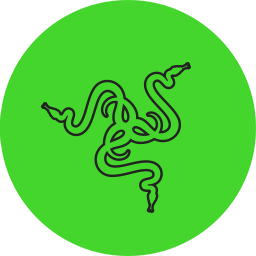 炼狱蝰蛇V3PRO鼠标驱动
炼狱蝰蛇V3PRO鼠标驱动 Intel Arc Control
Intel Arc Control mEDIFIER
mEDIFIER

 绘王t25驱动
绘王t25驱动 绘王GC610驱动
绘王GC610驱动 绘王w58驱动
绘王w58驱动 绘王G10T数位板驱动
绘王G10T数位板驱动 绘王K26驱动
绘王K26驱动 东芝3508a驱动
东芝3508a驱动 罗技g pro鼠标驱动
罗技g pro鼠标驱动 罗技mk270驱动
罗技mk270驱动